
Iako se Windows 10 neprestano poboljšava ise, nažalost, smatra jednim od najnaprednijih sustava i nije imun na pogreške. Kao i kod svih prethodnih verzija, rušenja ili nepravilna isključivanja rezultiraju porukom poput Priprema automatskog popravka (Windows 10) pri ponovnom pokretanju. Ne znaju svi korisnici što učiniti u takvoj situaciji. Zbog toga vrijedi rasvijetliti ovaj problem.
U idealnom slučaju, koliko je to primitivnonema zvuka, ne treba ništa raditi. Trebate samo prevesti poruku na ruski, a ispada da to znači pripremu za automatski oporavak sustava.
Ali oporavak nije tako jednostavan.Ako netko ne zna, najosnovniji je problem što sam operativni sustav rezervira slobodan prostor na tvrdom disku samo za stvaranje i spremanje kopija. U istom "Exploreru" desete verzije Windowsa možete vidjeti mnogo nerazumljivih odjeljaka sigurnosne kopije sustava. Gdje je on nije toliko važno. Glavna stvar je da postoji, a zapravo je jednostavno nemoguće onemogućiti njezinu upotrebu (osim ako ne odbijete stvaranje točaka vraćanja, što je opterećeno nepredvidljivim posljedicama u slučaju naknadnih kvarova).

S druge strane, ponekad postupak oporavkaČini se da radi, ali sustav se ne vraća u svoj uobičajeni oblik, a opet se, nakon ponovnog pokretanja, izdaje upozorenje Priprema za automatski popravak (Windows 10). Što ako se pojavi ova situacija? Ispostavilo se da za to postoje neka jednostavna rješenja.
Ali prije nego što nastavite izravnouklanjanja problema, vrijedi napomenuti da se takva situacija može manifestirati kao rezultat oštećenja komponenata sustava odgovornih za restauraciju ili uobičajenog nedostatka prostora koji sustav rezervira na tvrdom disku, gdje se, zapravo, pohranjuju kopije (slike) radnog OS-a s minimalnim parametrima.
U najjednostavnijem slučaju problem oštećenja odnodsutnost komponenata sustava rješava se prilično jednostavno. Možete pokušati vratiti unazad ako se diže s prijenosnog medija u obliku optičkog diska s instalacijskom distribucijom sustava ili softverskim okruženjima poput LiveCD koja se tamo nalaze. U ovom slučaju, samo trebate započeti odgovarajući postupak s izbornika. Ako to ne pomogne, a petlja pokretanja stalno iznova prikazuje poruku Priprema za automatski popravak (Windows 10), što učiniti, bit će jasno kasnije. Ovdje postoje neke nijanse.
Prvo, prilikom dizanja s diska (akoautomatski oporavak ne radi) trebate se odmah okrenuti odjeljku za pokretanje naredbenog retka u kojem biste trebali napisati naredbe za obnavljanje nedostajućih komponenti sistema sfc / scannow, zatim pokrenuti provjeru diska kao linija chkdsk c: / f / r, a zatim primijeniti linije za vraćanje pokretačkog programa :
Nakon toga slijedi ponovno podizanje sustava.Ako se ponovo pojavi poruka Priprema za automatsko popravljanje (Windows 10), što je jasno kada upotrijebite naredbu Bootrec.exe / RebuildBcd (ona u potpunosti prepisuje sektor za pokretanje).
U nekim ćete slučajevima morati ući u postavke BIOS-a, pronaći redak koji označava XD-bit (možda će to biti Execute Memory Protect) i postaviti parametar na Enabled.
Na kraju, jednostavno možete povećatiRezervirani prostor, koji se prikazuje čak i u Exploreru, stvaranjem pokretačkih medija i zatim primjenom Poravnanja rezerviranog prostora na nepodijeljenu regiju. Ali, kao što pokazuje praksa, obično za tim nema potrebe.
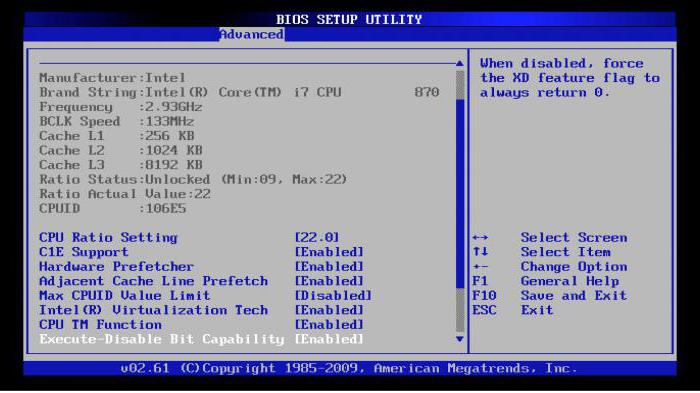
Uz to, svakakveuslužni programi za optimizaciju. Ovdje prioritet korištenja ovog ili onog programa pripada isključivo korisniku. Nažalost, nemaju uvijek točno učinak na sustav koji se od njih očekuje.
Štoviše, neki programi instalirani sneki neslužbeni izvori, mogu blokirati rad sistemskih usluga, onemogućiti neke komponente povezane s ispravnim radom sustava Windows ili se dignuti niotkuda. Stoga, kada se vraćate unatrag, morate biti posebno oprezni. Ako niti jedan sustav ne znači rad, morat ćete provjeriti tvrdi disk i to ne samo zbog pogrešaka, već i zbog fizičke štete.
U osnovi, softverski paketi za provjeruima dovoljno posla s tvrdim diskovima. Možete, naravno, koristiti sistemski sustav Windows, ali oni ne opravdavaju uvijek nade koje su im položene. Stoga bi najbolje, a ujedno i jednostavnije rješenje moglo biti korištenje posebnih sistemskih programa. Na primjer, vjeruje se da jedinstveni program HDD Regenerator može ne samo oporaviti tvrdi disk u smislu pokretačkih sektora s korekcijom pogrešaka, već i ponovno magnetizirati diskove primjenom povećanog napona. Mnogi, međutim, u to legitimno sumnjaju, ali neki korisnici tvrde suprotno.


























